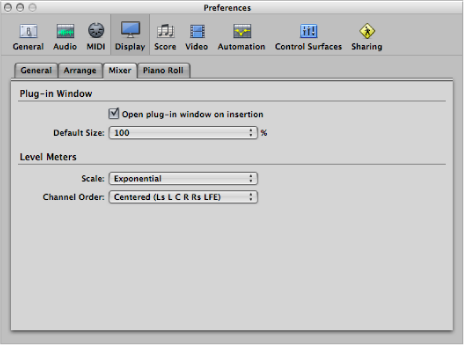Apertura, cierre y cambio de tamaño de ventanas de módulos
Las operaciones prácticas de los módulos se efectúan en la ventana de módulo. Esta ventana permite acceder a los parámetros de todos los módulos. Cada instancia de un módulo tiene su propia ventana de módulo, lo que permite a cada uno tener sus propios ajustes.
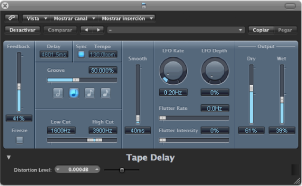
La ventana de módulo se abre automáticamente cuando se inserta un módulo. Este comportamiento se puede modificar desmarcando la casilla “Abrir ventana de módulo al insertarlo” en la pestaña Logic Pro > Preferencias > Visualización > Mezclador.

Haga clic en el botón de cierre en la esquina superior izquierda de la ventana de módulo.
Nota: El hecho de cerrar la ventana de módulo no desactiva el módulo.
Haga doble clic en una ranura de inserción o instrumento asignada. (El nombre del módulo se muestra en la ranura.)
Utilice el comando de teclado “Ocultar/Mostrar todas las ventanas de módulos” (asignación por omisión: V).
También puede ajustar el tamaño de las ventanas de módulos, tanto de forma individual como de forma global.
Arrastre la esquina inferior derecha de la ventana de módulo. Este ajuste de tamaño se aplica a módulos individuales.
Seleccione el tamaño de ventana en el menú Visualización de la ventana de módulo. Este ajuste de tamaño se aplica a módulos individuales.
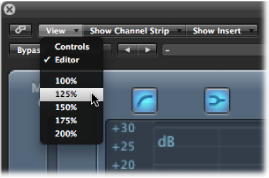
Ajuste el tamaño por omisión de las ventanas de módulos en el panel Logic Pro > Preferencias > Visualización > Mezclador. Este ajuste de tamaño se aplica a todos los módulos.